- チームが効率的に作業できるようにする驚くべき機能により、MicrosoftTeamsが地図に登場しました。
- 複数のアカウントがある場合、ユーザーはそれらすべてをアプリに追加する方法を探しています。このガイドでは、その方法について説明します。
- 必ず私たちの専用をご覧くださいMicrosoft365ページ 使用している日常のアプリについて詳しく知るため。
- のコレクション全体をチェックしてください Microsoft Teams Hub より関連するガイドや記事については。
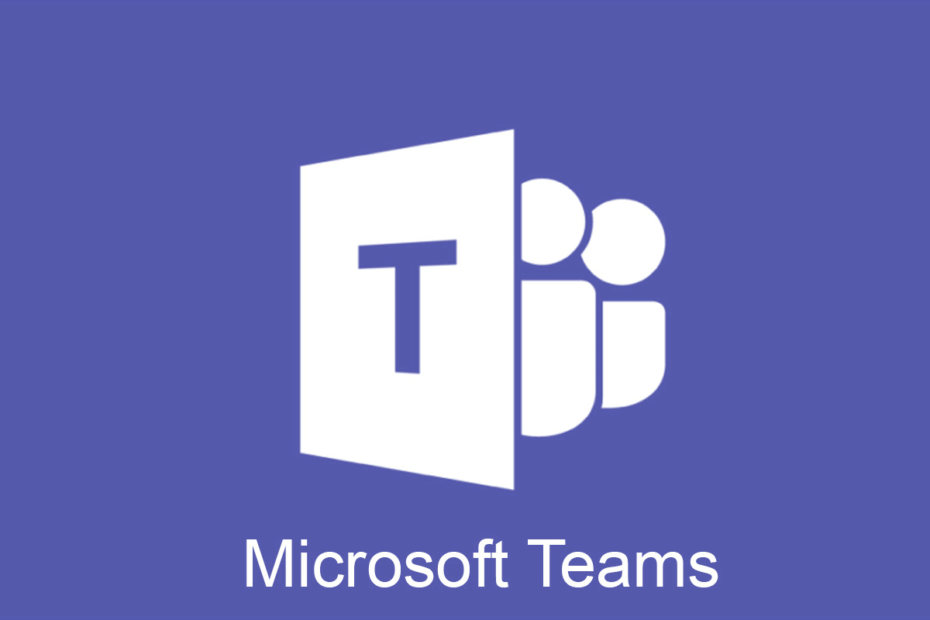
このソフトウェアは、ドライバーの稼働を維持するため、一般的なコンピューターエラーやハードウェア障害からユーザーを保護します。 3つの簡単なステップで今すぐすべてのドライバーをチェックしてください:
- DriverFixをダウンロード (検証済みのダウンロードファイル)。
- クリック スキャン開始 問題のあるすべてのドライバーを見つけます。
- クリック ドライバーの更新 新しいバージョンを入手し、システムの誤動作を回避します。
- DriverFixはによってダウンロードされました 0 今月の読者。
Microsoft Teams は、チャットの統合、ビデオ会議オプション、Skype通話、ファイル共有などにより、チームワークの効率を向上させる素晴らしいツールです。
と Microsoft Teams 非常に多くの機能があるため、別のツールを使用する必要はありません。
さらに、連携している組織が複数ある場合、または単に複数のアカウントを追加したい場合は、それを可能にするいくつかの回避策があります。
すべてのアカウントを処理する簡単な方法があります。この記事では、これについて詳しく説明しますので、読み続けてください。
Microsoft Teamsに複数のアカウントを追加するにはどうすればよいですか?
1.別のブラウザを使用する
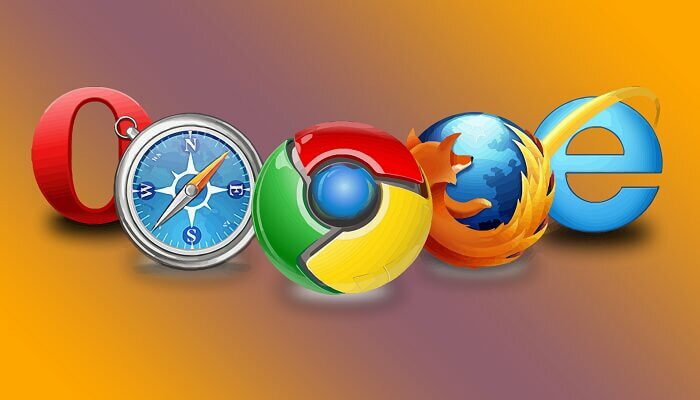
現時点では、Microsoft Teamsに複数のアカウントを直接追加することはできないため、さまざまなアカウントでログインしているときに、アプリのさまざまなインスタンスを開くことができます。
たとえば、2つのMicrosoftアカウントがあり、Microsoft Teamのログインごとに必要な場合は、異なるブラウザを使用できます。
残念ながら、同じブラウザを使用しているときに、異なるアカウントでMicrosoftTeamsにログインすることはできません。 したがって、を使用して簡単にログインできます
クロム 一方のアカウントに、もう一方のアカウントにOperaを追加します。2. Teamsモバイルアプリを使用する

もう1つの回避策は、AndroidフォンからMicrosoftTeamsを使用することです。 ここでは、複数のアカウントを簡単に追加できます。
つまり、常にログインおよびログオフしなくても、電話のさまざまなアカウントを簡単に切り替えて会話に参加できます。

もちろん、モバイルアプリを使用しながらWindowsアプリを同時に使用することもできます。 ニーズに対応する最適なソリューションを見つけるには、ある程度のテストが必要になる場合がありますが、最終的には、そこにたどり着くと確信しています。
3. サードパーティのソフトウェアを使用する

Microsoft Teamに複数のアカウントを持つための別のオプションは、アカウントと他のアプリを簡単に切り替えることができる専用のツールを使用することです。
そのようなツールの1つは フランツ、 複数のアカウントやワークフローをナビゲートできる多用途のツール。
このアプリはかなり使いやすいですが、このツールでは他のOffice365アプリに同時にアクセスできないことに注意してください。
Microsoft Teamsのみを使用している場合、Franzは非常に優れたオプションです。 このアプリは、Slackなどのさまざまなメッセージングサービスをサポートしています。 WhatsApp、WeChat、Messenger、Telegram、Googleハングアウト、Skype、Zendeskなど。
とともに Franz Workspacesの機能では、仕事関連のアカウントからのみ通知を受け取るので、気が散る時間のロスを心配する必要はありません。
これで、回避策のリストをまとめることができます。 ご覧のとおり、MicrosoftTeamsに複数のアカウントを追加するために実行できる簡単な手順がいくつかあります。
どうやら マイクロソフトのエンジニアリングチーム はこの機能をアプリに統合するために懸命に取り組んでおり、リリースされるまで長くはかからないことを願っています。
追加のコメントや提案がある場合は、以下のコメントセクションでお知らせください。

![MSアカウントにリンクされている該当するデバイスがありません[修正]](/f/e07c82e1227fde51f58bd8b6bafa39e1.jpg?width=300&height=460)
![MicrosoftアカウントとSteamのリンクに問題があります[FIX]](/f/fb62b5b9643a7648709d8e1dea44f0d0.jpg?width=300&height=460)